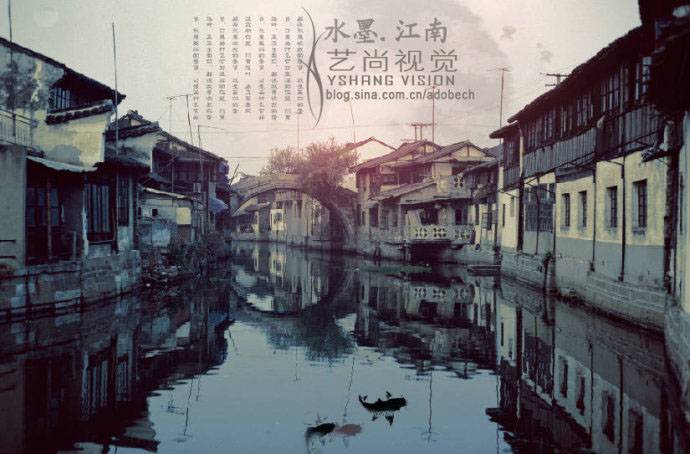Photoshop调成水墨色彩的江南水乡照片技巧
时间:2022-10-25
浏览:0
水墨效果的图片比较难把握,处理之前最好找一些水墨画的图片参考一下,然后可以从颜色和纹理上去美化,局部还可以使用一些水墨素材加强效果。最终效果
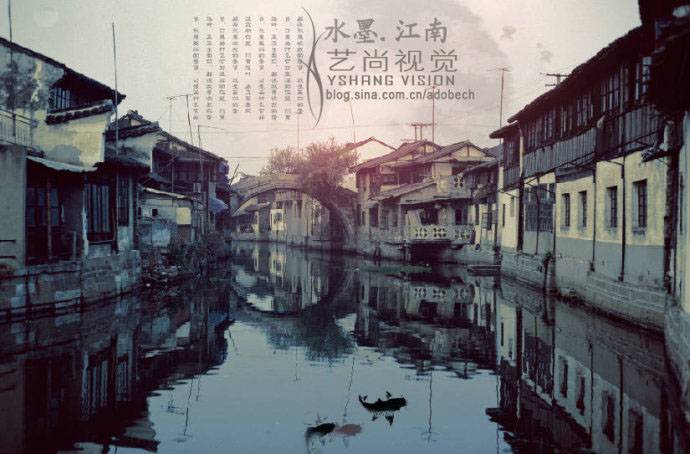
原图
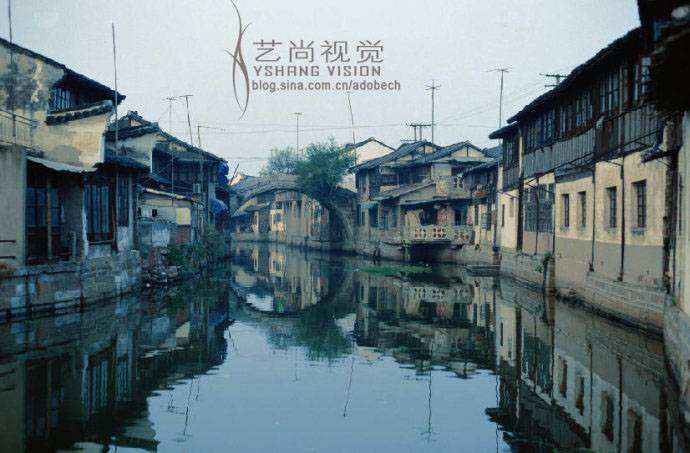
一、文件用Photoshop打开,打开需要处理的图像。
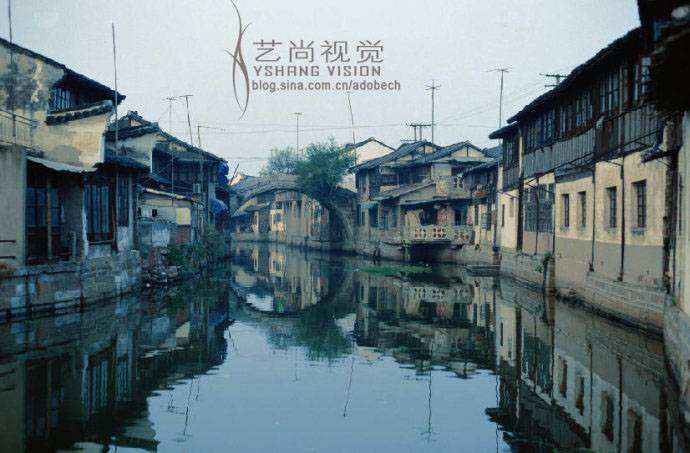
二、打开通道面板,按CTRL单击红通道,得到选区。执行通道混合器命令,对图像进行调节,如下图。
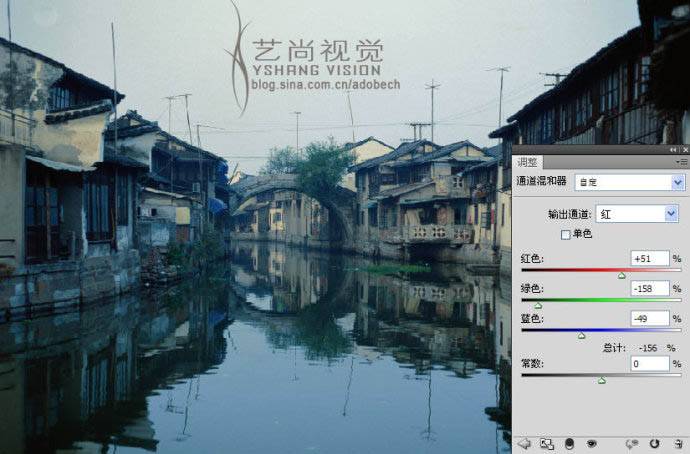
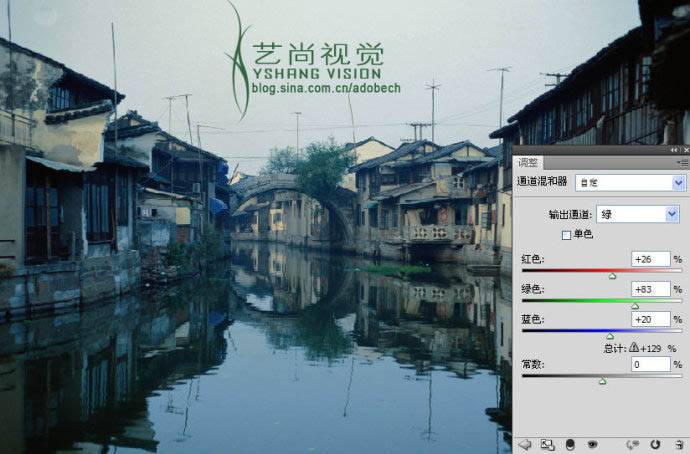
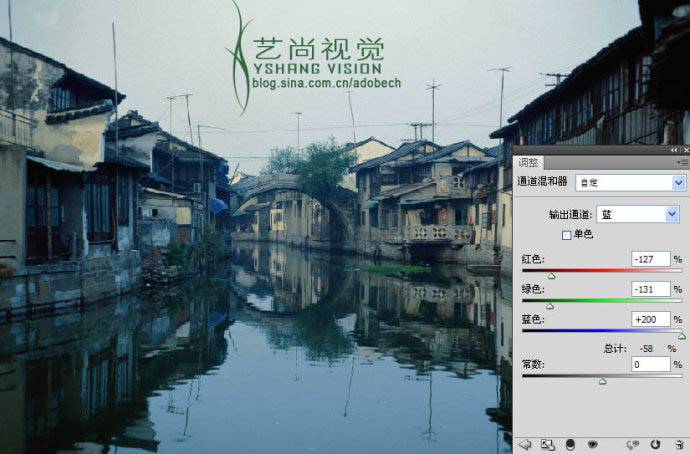
三、设置图层模式为明度模式,如下图。
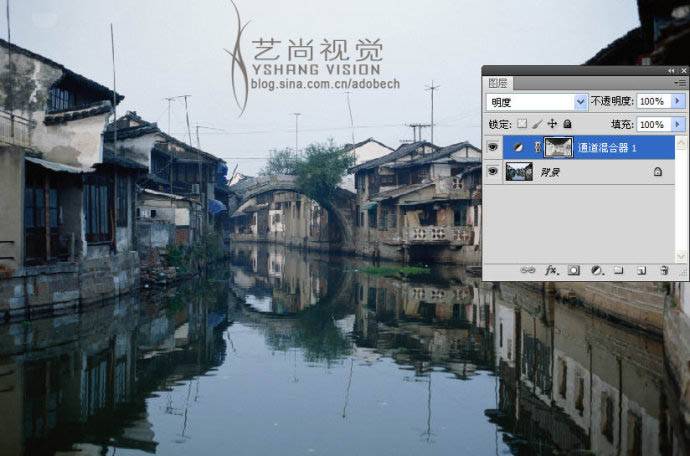
四、创建图层,图层1,使用红色软画笔涂抹,更改模式为滤色,如下图。
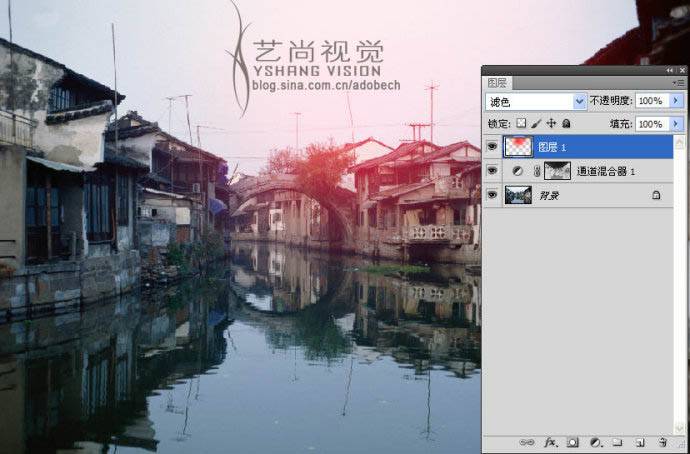
五、使用可选颜色命令调节,如下图。
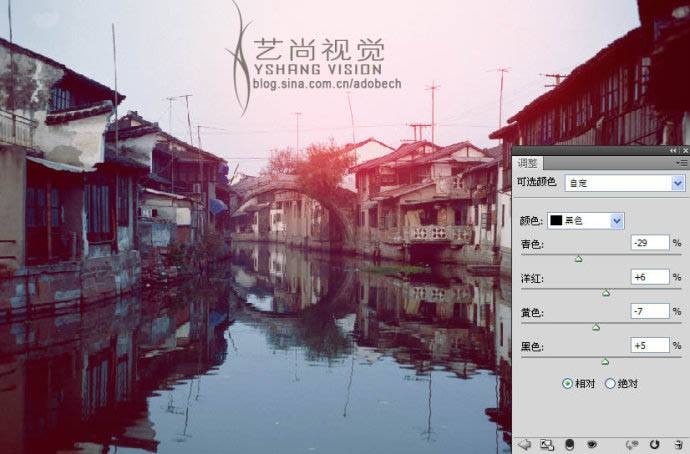
六、使用色相饱和度命令处理,如下图。
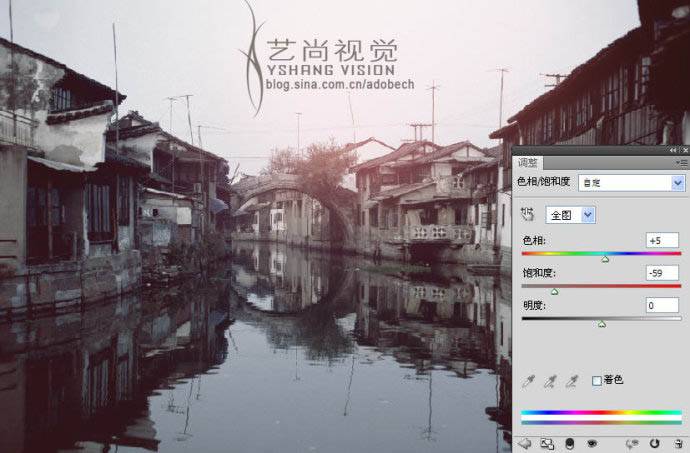
七、再次使用可选颜色命令处理,如下图。
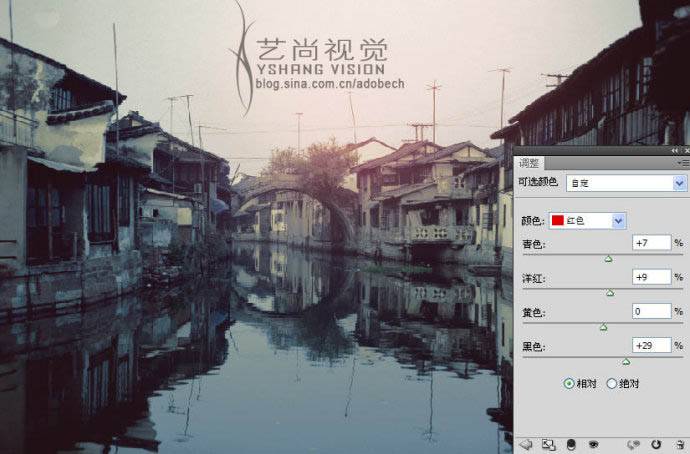
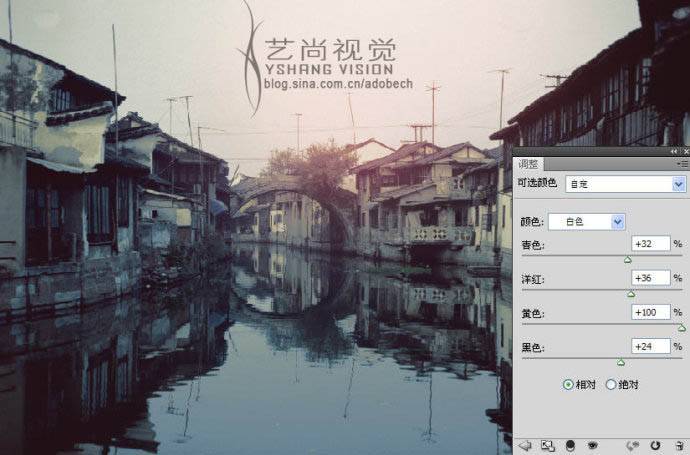
八、调节后的效果如下图。
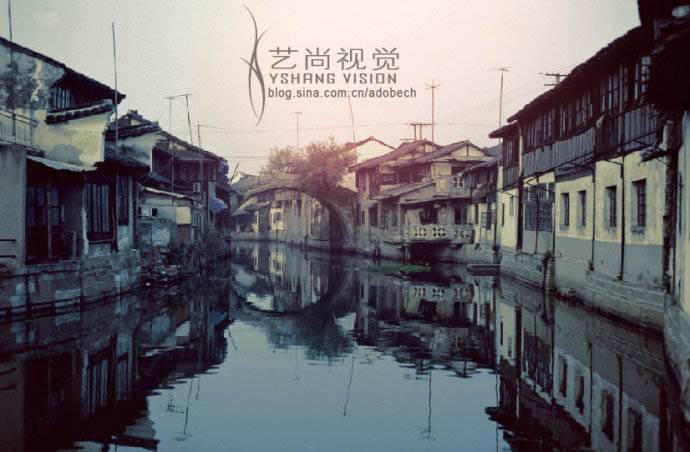
九、使用图像-调整-高光-阴影的命令调节图像的阴影,如下图。

最终效果: